npm集成
合并npm集成允许你用npm包在UXPin帐户的库中添加组件。npm集成方法的伟大之处在于你可以在UXPin中完成所有步骤。看概览演练.向下滚动查看一步一步的解释。
步骤1:使用npm Integration添加一个库
这可以像在编辑器模式或UXPin仪表板中的合并选项卡中添加任何其他库一样完成。下面展示了一个使用Ant Design创建Library的完整表单示例。
编辑器“添加库”npm集成模式
合并选项卡“添加库”npm集成模式
命名你的图书馆
这是它将在UXPin的Libraries列表中显示的方式,而不是你想导入的npm包的名称。
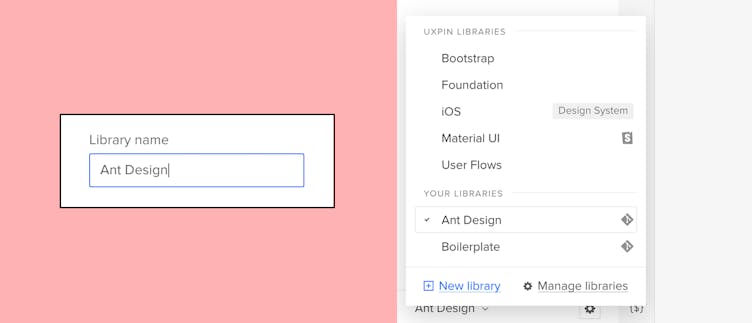
NPM库名称
组件库npm包
只需提供组件库的npm包名和你想要使用的版本。例如:
- @mui/material: 5.1.0版本
- antd:最新
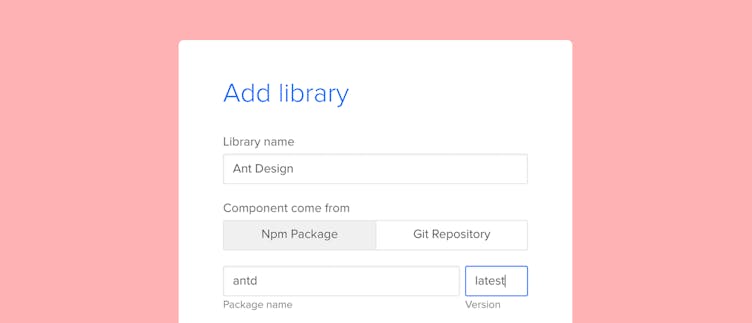
NPM包名称和版本
额外的支持包或资产
如果组件库需要额外的包或资源用于字体、图标等添加更多依赖包并按照上面所示的方式输入主NPM包名。
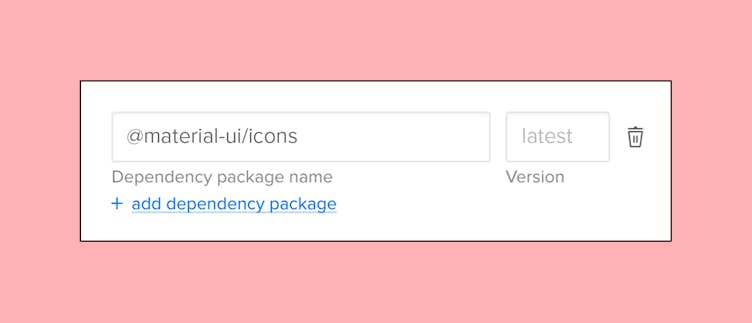
NPM包依赖关系
对于Assets,在现有的Assets输入字段中输入URL或css文件路径。我们同时支持资产的URL和文件路径。
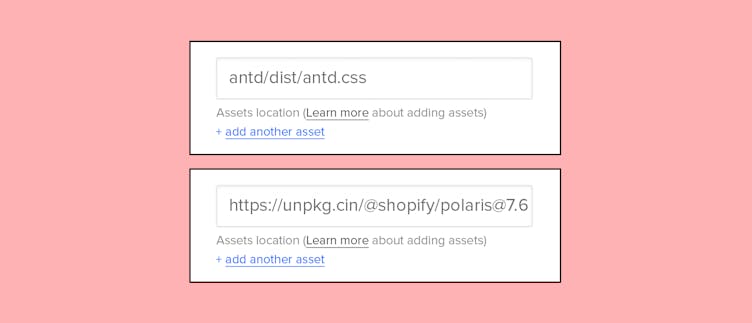
文件和url路径资产
步骤2:添加组件和类别
这一步可以在刚刚创建的库中完成。
添加新的按钮组件
在import语句中指定要添加的组件,并可选地创建一个类别或将其放入现有类别中。
导入语句示例从“antd”导入按钮
import语句通常很容易找到,可能在您选择的库的文档中。例如,这是一个文档MUI的Button组件,在这里您可以查看代码,并看到导入语句import Button from ' @mui/material/Button; '。
请注意
在能够编辑或向刚刚添加的组件添加道具之前,您需要首先使用右上角的“publish Library Changes”按钮发布组件。这将在下一步中解释。
步骤3:发布新添加的组件
现在,您已经创建了组件并想要添加道具,在此之前,您需要发布您的新更改或组件添加。这可以通过点击页面右上角的“发布库更改”按钮来完成。
单击publish按钮后,将显示已发布库的状态。一旦库的状态%达到100并显示“更新成功”,您将需要刷新浏览器以查看更改。现在可以向组件添加道具了。
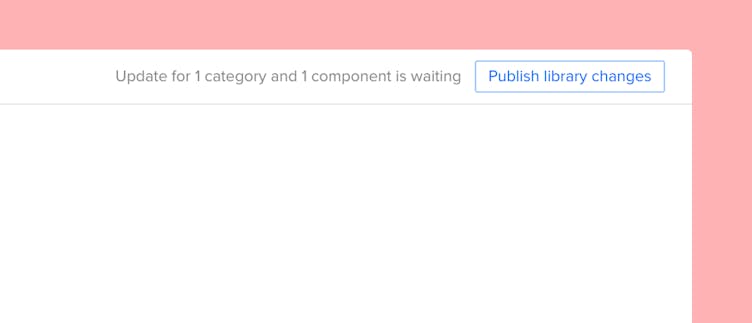
“发布库更改”按钮在页面的右上角
接下来是什么?
现在可以开始使用刚刚发布的UI组件进行设计了。在开始之前,请记住首先在Component Manager的帮助下设置属性。阅读MCM.
尝试Ant设计库
在UXPin中,你会看到一个内置的Ant Design库,它是我们与npm集成一起带来的。测试一下,看看交互式原型可以达到什么效果。为了了解我们是如何导入的,阅读我们的文章.